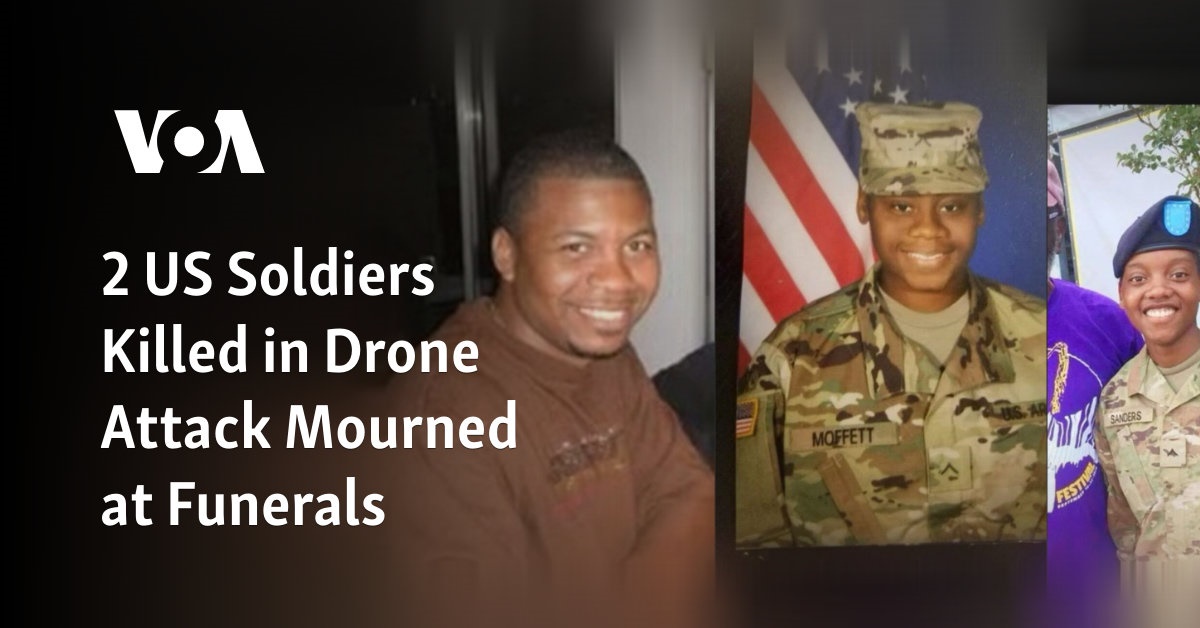如果你有一个 iPhone 8或8+,轻松创建令人惊叹的照片和视频。 您的手机还存储您的音乐、对话和下载内容。 但如果您的手机被盗或损坏,您可能会失去一切。
创建定期备份可能感觉像是一件苦差事。 更糟糕的是,某些备份方法也会降低手机速度。 然而,花功夫备份数据是值得的。
有许多不同的方法可以备份您的数据 iPhone 8/8+。 以下是您的一些选项的快速浏览。
如何进行 iCloud 备份
如果您拥有 iPhone 8或8+,您可以使用 Apple的 iCloud 进行备份。 这是一个连接到您的在线数据存储平台 Apple ID。
以下是打开 iCloud 备份选项的方法:
1. 确保您的 Wi-Fi 已打开
如果您依赖蜂窝数据,您绝对不想使用此备份方法。
2. 选择设置
3.进入iCloud
4. 选择 iCloud 备份
如果您想启用自动备份,请打开 iCloud 备份。 如果您还想进行手动备份,只需选择“立即备份”即可立即将数据复制到 iCloud。

由于您所需要的只是 Wi-Fi 连接,因此 iCloud 是迄今为止最方便的备份方法 iPhone 8/8+。 此外,如果您选择自动备份,则根本无需考虑该过程。
然而,这种方法有一个显着的缺点。 也就是说,您无法选择在 iCloud 上备份哪些数据。 该方法仅保存:
您制作的照片和视频
您的账户
您的文件
您的手机设置
如果您丢失了手机,您将不得不替换许多媒体文件。 此外,您不能依赖 iCloud 备份来保存您的应用程序或应用程序数据。
另一个主要缺点是免费的 iCloud 存储空间仅限于 5 GB。 如果您拥有 iPad,它可能正在使用相同的存储空间。 因此,如果您需要备份更多数据 Apple 设备,您将需要支付费用才能扩展存储空间。
使用 iTunes 进行备份
一些用户更喜欢将文件传输到计算机上,而不是依赖云存储。
Apple 创建 iTunes 是为了让文件传输更容易。 如果您拥有 Mac,这个应用程序已经安装在上面了。 如果您是 PC 用户,则必须从以下位置下载 iTunes Apple的网站。

因此,如果您的计算机上尚未安装 iTunes,请先下载它。 备份您的 iPhone 8/8+,请按照以下步骤操作:
1. 在电脑上登录您的 iTunes 帐户
2. 将手机连接到电脑
使用 USB 电缆建立连接。
3. 单击计算机上的设备按钮
4. 选择文件共享
现在您可以选择要备份的数据类型。 这是传输书籍、电影和音乐的最佳选择。
5. 选择数据类别
6. 单击“保存到”
7. 选择地点
选择您想要在计算机上保存备份的位置,然后单击“保存到”。
您的文件将快速传输到您的 PC 或您的 Mac。 iTunes 是备份大文件的最佳选择,但您应该定期重复备份过程,这非常耗时。
最后的想法
除了这两个选项之外,您还可以使用第三方应用程序进行备份。 许多人还结合使用两种或多种不同的备份选项。 最终,您应该选择对您来说最方便的方式。